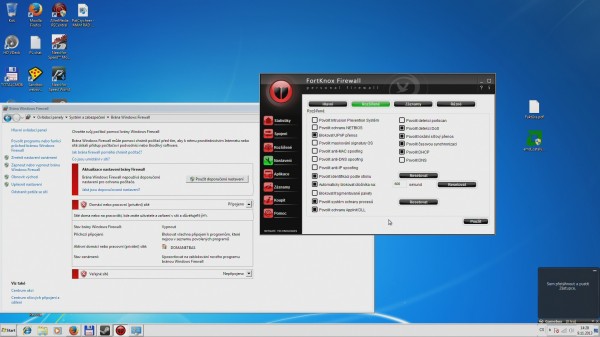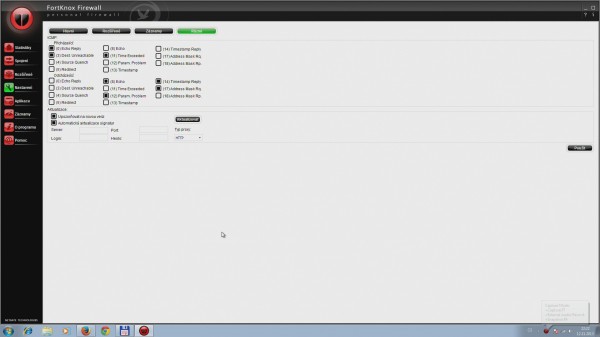Jak hrát bez lagg návod PrO Tips
Vítejte na stránce discokillers-eu.websnadno.cz v sekci Jak hrát bez lagg návod
Úpravu tohoto bloku zahájíte dvojklikem...
Kladete si tu stejnou otázku co já? Jak to dělají vlastně PrO ( Proffesionální ) hráči že jsou tak dobří a neskutečně rychlí?
Většinou tyhle lidé vypadají na nějaké podvádění oni sami žijí ve stínu, kdy nechtějí mluvit o tom jak to dělají, že mají nad ostatními normálními hráči nějaké ty výhody. Takovíto Pro ( proffesionální ) hráči se neradi vzdávají svích výhod a tajemstvích nebudou nějak zveřejňovat žádné jejich metodyky jen, aby ostatní nehráli se stejnými podmínkami co oni a byli tak ve výhodách. Po několika stovek i tisících hodinách hraní multiplayer her sami zjistíte, že oni musejí být vždy o krok napřed před vámi co se týče po technické stránce. Opravdu nezáleží tolik o tom jaké mají schopnosti či zkušenosti. Vše je to o technické Internetovém připojení. Aby vše vyšlo na povrch, proč jsou tak dobří, jak to oni dělají a nebyli obklopeni žádným tajemstvím si něco povíme v tomto článku níže:
Vlastně oni nemusejí nutně používat nějaké ultra rychlé PC vybavené tím nejlepším hardwarem ani nemusejí mít nejrychlejší grafickou kartu. Oni mohou mít průměrné až podprůměrné pc i schudým vybavením = myš, klávesnice vše z té nejlevnější kategorie. Tohle není, tak důležité a nemusí být nutnou příčinou jejch zrychlení. Nejdůležitější bude právě to jak je jejich PC vybaveno software výbavou. A jak mají jejich pc nastavené & nakonfigurované.
Zde si povíme něco o tom jak oni to přesně dělají nebo jak to mohou dělat.
1.) Důležité je, aby jste měli vaší hru nastavenou ( hlavně video grafické nastavení všech detailů ) tak aby vám hra chodila co nejplynuleji s nejlepšími fps snímky. V tomto bodě zaleží převážně na vašem PC jak bude hru zvládat podle toho ji nastavíte a přispůsobíte všech grafickým detailům mezi tím zjistíte co bude pro vás nejlepším nastavením dokud vám hra nebude fungovat dobře plynule bez zasekávní obrazu.
2.) Teď už jste přišli na to co je pro vás nejvhodnější. Nyní se podívám na jednu z nejdůližitějších části, aby jste dosáhli možná co nejlepšího výkonu v Multiplayer hrách. V první řadě se podíváme na váš firewall ten může být hlavní brzdou vašeho pc & internet. Ono by šlo jednoduše ho prostě vypnout. Ale tohle by ani zdaleka nevyřešilo problém s lagg a jiným tomu podbným jevům. Spíš byste si ještě mohli pohoršit. Takže nedoporučuji vůbec používat základní firewall který je obsažen ve windowsu.
Takže lagg zpoždění znamená ( nemusí to být zrovna nutně vysoký ping ) ale tohle je i = ztráta paketů. Paket se ztratí někde po cestě a tak router musí znovu opakovat požadavek o odeslání paketu znovu ( například v situacích kdy střílíte na protivníka vaše střelba se ztrací někde pocestě na server kde právě hrajete a vaše projektyli vůbec nezasáhnou protivníka nebo ho zasáhnou, ale pouze s nízkou účiností 20% víc ne! ) Střelba nebo pohyby v multiplayer hře = znamenají odesílat spousty paketů ven z vašeho pc i tyto pakety se ztracejí někde po cestě na server možností tu může být mnoho co tohle způsobuje. Pokud se vám tento jev děje velice často pak věřte, že si s tímto problémem vůbec nezahrajete žádnou multiplayer hru. Hlavní problém může být na straně provozovatele sítě váš provider co vám poskytuje internet nebo jeho dodavatelé co poskytuji internetové spojení mezi poskytovatelem a dodavatelem sítě k nim. Nebo to může být přetíženým & vytížením serveru u vašeho poskytovatele internetu. Tyto problémy je možné do určité míry z redukovat a vyřešit je častečně z vaší strany. Ovšem, že nejhlavnější je aby tento problém nebyl na straně poskytovatele pak ani tohle řešení nemusí vám pomoci jak se zbavit zpožděné v multiplayer hrách.
Zde bych uvedl ty firewalli které jsem už vyzkoušel a vůbec bych je nedoporučoval používat je. Nak onci uvedu který z nich by mohl být pro vás tou nejlepší volbou.
- Windows 7 Firewall nedoporučuji - obsahuje sice spousty nastavení. Ale pro začátečníky je tohle určitě nevhodné. Ani mě jako zkušenému uživateli se nepovedlo vše optimálně nastavit aby mě multiplayer hry fungovali bez laggu.
- Privatefirewall 7.0.29.1 velice malí firewall o malé skromné velikosti 10 MB. Vůbec mě nepřesvědčil o tom, že by mohli podním multiplayer hry fungovat lépe.
- ZoneAlarm Free 11.0.780.000 velice znamý a populární firewall s většími rozměry nad 100 MB měl by být kvalitní FW na první pohled vypadal sice nadějně, ale později se ukázalo, že ani tady stejně nic nedokáže vyřešit.
- Comodo Firewall 5.10.228257.2253 o velikosti více než 130 MB možná, že tento firewall dokázal v ranních verzích od verze 2.0 Beta ( v roce 2009 ) fungoval pro hraní her po internetu velice dobře. Nejnovější verze mě vůbec nepřesvědčila o tom, že by multiplayer hry fungovali bez zpoždění.
+ FortKnox Personal Firewall 10.0.305.0 o velikosti nad 10 MB už dokázal udělat mnohem více než předcházejcí firewalli do hromady. I když ze začátku jsem se potácel se stejnými problémy podobně jako u předešlích firewallu. Vše jsem vyřešil pomocí rozšířeného nastavení ve firewallu. Po několika desítkách a různých kombinacích různého nastavení jsem se dočkal konečně vynikajíchích výsledků. Viz více o mém nastavení uvidíte na tomto obrázku:
Obrázek číslo 1 základní nastavení firewall
Tady je obrázek číslo 2 s rozšířujícím nastavením což by mělo minimalizovat jakékoliv lagg
Firewall obsahuje také jednu velice zajímavou funkci zvanou: Blokovat fragmentované pakety - ( když je tato volba zapnutá, všechny fragmentované
IP
pakety jsou blokované )
O tom co může zapnutí této funkce způsobit uvidíte více na tomto videu z Battlefield bad company 2 Multiplayer Online Neskutečné zrychlení bez lagg příliš snadné zabít protivníka, ovšem na úkor mnohem rychlejší mojí smrti kdy jsem po zásahu kulky téměř mrtví
:
Níže budou popsané další funkce tohoto firewallu: Pro aplikování změny v záložce
Hlavní
, zvolte tlačítko
Použít
.
ZáložkaRozšířené:
PovolitIntrusionPreventionSystem(IPS)
IPS je integrovaný Intrusion Detection
System (IDS) , ktoerý zjišťuje známé hrozby v paketo
vém toku a aktivně na ně reaguje.
Pokud je hrozba zjištěna na základě signatury, uživat
el je automaticky upozorněn a podle
nastavené akce je zablokovaná.
PovolitochranuNETBIOS
-volba automaticky blokuje všechnu NETBIOS komunikaci z
počítačů mimo lokální podsítě
BlokovatUPnPpřenos
–volba blokuje UPnP přenosy, které se často použí
vajú na DoS
útoky. Upozornění: pokud některé Vaše aplikace používají
UPnP protokol měli byste tuto
volbu vypnout.
PovolitmaskovánísignaturyOS
– volba blokuje běžné metody útočníků na zjištění
Vašeho operačního systému.
PovolitantiMACspoofing
– volba blokuje všechny neočekávané ARP přenosy, kte
ré
nebyly vyžádané Vašim systémem. MAC spoofing je způso
b jak se napojit nakomunikaci
mezi dvěmi počítači s cílem získat přístup na jeden
z počítačů.
Povolitanti DNSspoofing
– volba blokuje všechny neočekávané DNS odezvy na Váš
systém na prevenci DNS útoků.
PovoliťantiIPspoofing
–táto možnosť randomizuje sekvenčné číslo pre každý
komunikačný paket jako prevencia nabúrania komunikáci
pomocou IP spoofing útoku.
Upozornenie: niektoré sieťové karty nie sú s týmto na
stavením kompatibilné.
Povolitidentifikacipodleotisku
– volba ověřuje každou aplikaci na změny v souboru.
Pokud chcete resetovat všechny otisky, zvolte tlačítko
Resetovat
.
Automatickyblokovatútočníkana:
když je tato volba zapnuta, všechny útoky na Váš
systém jsou automaticky blokované naurčený čas. Pro
resetování seznamu s IP adresami
útočníků stiskněte tlačítko
Resetovat
.
Blokovatfragmentovanépakety
– když je tato volba zapnutá, všechny fragmentované
IP
pakety jsou blokované.
Povolitsystémochranyprocesů
– volba zabezpečuje integritu aplikací a potvrzuje
potencionálně nebezpečné aktivity procesů. Pokud je vol
ba zapnutá, dialog
Potvrzení
aktivityprocesu
se zobrazí,v případě, že je taková aktivita zjiště
na.Pokudchcete
resetovat všechny důvěryhodné aplikace, zvolte tlačí
tko
Resetovat
.
PovolitochranuAppInitDLL
– volba upozorňuje na změny tohto registru aplikacemi.
Povolitdetekciportscan
– volba zjišťuje, upozorňuje a blokuje skenování Vaši
ch portů,
což představuje běžnou techniku útočníků na zjištění otevřených portů a či jsou vhodné na
útoky.
PovolitdetekciDoS
– volba kontroluje všechen přenos na známé Denial o
f Service
(DoS) útoky, které přetěžují systémové služnya blok
ují použití služeb pro běžné uživatele.
Povolitlokálnísíťovýpřenos
– volba umožňuje přenosy po lokální síti.
Povolitčasovousynchronizaci
– volbaumožňuje přenosy pro časovou synchronizaci
pomocí internetových serverů.
PovolitDHCP
– volbaumožňuje Dynamic Host Configuration Protocol p
řenosy, které bývají
použity na automatické přidělováníIP adresa jiné TCP
/IP konfiguračníinformace.
Upozornění: Pokud vypnete toto nastavení a potřebujete
DHCP pro korektní fungování
systému, musíte vytvořit rozšířené pravidlo pro UDP
pakety na vzdálených portech 67 a 68.
PovolitDNS
–´volba umožňuje překlad doménových jmenna IP adresy
. Upozornění: pokud
vypnete toto nastavení, musíte vytvořit rozšířené pra
vidlo pro UDP přenosy na vzdálený port
53.
Pro aplikování změn v záložce
Rozšířené
, zvolte tlačítko
Použít
ZáložkaRůzné:
ICMP
– nastavení pro přicházející a odcházející pakety.
Měnit toto nastavení se doporučuje
jen zkušeným uživatelům.
Nejlepší & nejvyší ochrana vašeho pc nemusí být zrovna to pravé ořechové pro hraní multiplayer her přes internet. Většinou taková silná zabezpečení mohou vás omezovat a tak uměle vyvolavat různé lagg ve hře MP. Takže teď už víme že pokud je váš firewall špatně nastavený může způsobit lagg a zpomalení v multiplayer hře.
Pak tento firewall mohu jen doporučit pro všechny uživatele a to včetně začátečníků, kteří si sním pomocí tohoto návodu hravě poraděj :)
3.) Teď už bude řeč pouze o kosmetických upravách vašeho pc, které ne příliš ovlivní chod & výkon multiplayer hry. Pokud máte pomalejší PC můžete tak získat zlepšení výkonu o 5% až 10% více ne. Nyní budu mluvit o spouštěných aplikací a služeb na pozadí windowsu. Je možné tyto spuštěné aplikace a služby na pozadí vypnout růčně ale tohle by mohlo zabrat více času. Proto použijeme tyto dva programy: Wise Game Booster 1.23 tam nastavíme pouze toto: System Optimizer / automaticaly detect black holes by path mtu discovery technique to improve TCP / IP performace žádné další optimalizace nejsou nutné provádět. Dále vybereme: Service Optimizer a zde po vypínejte vše co je v seznamu na výběr ovšem pozor! Kromě tohoto na tohle si dejte dobrý pozor: Informace o aplikaci ( pokud byste tohle vypnuli přestali by vám většina aplikací ve vašem pc fungovat ) Zvuk Systému Windows ( pokud byste tohle vypnuli přestali by vám fungovat zvuk ne jen ve windowsu, ale i ve vašich hrách by nebyl slyšet vůbec žádný zvuk ), Automatická konfigurace sítě WLAN ( pokud byste vypnuli toto přestal by vám fungovat váš internet a zůstali byste tak odpojeni ) ještě si dejte pozor, aby jste nevypnuli nějakou z vašich nainstalovaných aplikací nebo služeb zároveň spuštěných na pozadí windowsu a to včetně Firewallu! Jinak kromě těchto zmíněných položek můžete s poklidem povypínat tyto služby & aplikace, které nejsou nějak důležité pro fungovaní her.
Další program použije Game Booster 2.3 Premium od Iobit skromnou starší verzi se kterou si naprosto vystačíme. Nejnovější razer verze vyžaduje mít nutně nainstalované knihovny: net framework 4 a vyšší což je zbytečné. Program je snadné ovládat nic v něm extra nenastavujte stačí jen stiskout tlačítko: Kliknutím zvýšit výkon pro hry a to je vše.
4.) Další kosmetické zlepšení výkonu může přinést výkon od 5% do 15% víc ne.
Pro čištění - optimalizaci vašeho pc budete potřebovat jen: CCleaner v 4.06.4324 stačí pouze použít původní nastavení programu nikde nic nenastavujte a začněte rovnou s čištěním. Čistič registru raději vůbec nepoužívejte!
Dále zrychlíme vaše HDD ( hardisk ) pro maximální výkon ( vaše hry budou načítat rychleji s téměř dočasným podobným efektem jako na SSD disku a spouštění windowsu a aplikací se zrychlí a z efektivní ) máte na výběr z těchto tří nejlepších Freeware programů:
Defraggler v 2.15.742 , Smart Defrag v 2.9.0.1225 tenhle program používejte pouze jako doplněk nedokže zatím nahradit úplnou defregmentaci HDD pouze zaplatuje různé sektory ( díry ) na vašem HDD co ho mohou zpomalovat HDD nedokáže defregmentovat velké soubory, Auslogic Disk Defrag v 3.6.0.0 . Kdy defregmentovat? Úplně v bohatě stačí defregmentační nástoj spustit pouze jednou a to i se skenováním spolu s defregmentací. Ovšem si dejte pozor, kdyby jste spustili defregmentaci víckrát tak byste se zrychleného efektu nemuseli vůbec dočkat! Navíc defregmentace je poměrně náročná pro vaše HDD může v takovém případě dojít k nežádoucímu opotřebení HDD a následně jeho zníčení! Proto nepoužívejte defregmentaci příliš často. Jednou za 14 dnů to úplně stačí ,-)